¿Tu ordenador presenta comportamientos extraños o ha dejado de funcionar como esperabas? ¡No te preocupes! Muchos problemas comunes tienen solución y, con la guía adecuada, tú mismo puedes aprender a reparar fallos PC. En WaltosTech, entendemos la frustración que genera un equipo defectuoso, por eso hemos creado este artículo para ayudarte a diagnosticar y solucionar los inconvenientes más habituales, ahorrándote tiempo y posibles costes de servicio técnico.
- Diagnóstico Inicial: El Primer Paso para Reparar Fallos en tu PC
- Identificando los Síntomas Comunes de Fallos en PC
- Herramientas Básicas de Diagnóstico que Debes Conocer
- Procedimiento Sistemático de Diagnóstico para tu Ordenador
- Herramientas Esenciales para la Reparación de Hardware en tu PC
- Mantenimiento Preventivo: La Mejor Estrategia Contra los Fallos del PC
- Limpieza Física: Combate el Polvo y el Sobrecalentamiento
- Actualización de Software y Drivers: Seguridad y Rendimiento
- Optimización del Sistema para un Mejor Desempeño
- Solución a Problemas Comunes: Guía Práctica para Reparar Fallos PC
- Mi PC no Enciende o no Arranca: Pasos para el Diagnóstico
- Pantallazos Azules (BSOD) y Reinicios Inesperados
- Lentitud Extrema del Sistema Operativo
- Problemas de Conectividad (Internet o Red Local)
- Fallos en el Disco Duro o SSD
- Eliminación de Malware y Virus
- Problemas con Drivers o Controladores
- Sobrecalentamiento del PC: Causas y Soluciones
- Optimización del Registro de Windows (Con Precaución)
- Recuperación de Datos y Estrategias de Copia de Seguridad
- La Importancia Vital de las Copias de Seguridad (Backups)
- Herramientas y Métodos de Backup
- ¿Qué Hacer si Has Perdido Archivos (Sin Backup)?
- Conclusión: Toma el Control y Mantén tu PC en Óptimas Condiciones
- Preguntas Frecuentes (FAQ) sobre Reparación de Fallos PC
- ¿Cómo puedo diagnosticar problemas básicos si mi PC está muy lenta?
- ¿Qué herramientas son imprescindibles para un kit básico de reparación de PC en casa?
- ¿Con qué frecuencia debo limpiar físicamente mi PC para evitar el sobrecalentamiento?
- Mi PC no arranca y solo emite pitidos, ¿qué significa?
- ¿Es seguro usar optimizadores de registro de Windows para mejorar el rendimiento?
- ¿Cómo puedo recuperar archivos borrados si no tengo una copia de seguridad?
- ¿Actualizar los drivers realmente ayuda a reparar fallos en la PC?
Este post te guiará paso a paso, desde el diagnóstico inicial hasta soluciones específicas para hardware y software. Tanto si eres un usuario con conocimientos básicos como si buscas ampliar tu comprensión sobre el mantenimiento informático, aquí encontrarás información valiosa y práctica.
Diagnóstico Inicial: El Primer Paso para Reparar Fallos en tu PC
Cuando tu PC comienza a fallar, un diagnóstico preciso es fundamental. Identificar correctamente la causa raíz te permitirá aplicar la solución adecuada y evitar agravar el problema. Este proceso implica observar los síntomas y utilizar herramientas que te ayuden a entender qué está ocurriendo internamente.
Identificando los Síntomas Comunes de Fallos en PC
Presta atención a estas señales de alerta, ya que son indicadores clave de que algo no va bien con tu ordenador:
- Lentitud excesiva: El sistema operativo y los programas tardan mucho en cargar o responder.
- Bloqueos o congelamientos frecuentes: La imagen se queda fija y el PC no responde a tus acciones.
- Pantallazos azules (BSOD): Aparición de una pantalla azul con códigos de error.
- Ruidos inusuales: Chasquidos, pitidos continuos o zumbidos provenientes del interior del equipo.
- Reinicio o apagado inesperado: El ordenador se reinicia o apaga solo sin previo aviso.
- Problemas de arranque: El PC no enciende o no carga el sistema operativo.
Herramientas Básicas de Diagnóstico que Debes Conocer
Para un diagnóstico más profundo, existen herramientas que te proporcionan información detallada sobre el estado de tu sistema y hardware:
- Visor de Eventos de Windows: Registra errores del sistema, advertencias y eventos informativos que pueden ofrecer pistas.
- Administrador de Tareas (Ctrl+Shift+Esc): Muestra los procesos en ejecución, el uso de CPU, memoria, disco y red. Útil para identificar programas que consumen demasiados recursos.
- Monitor de Recursos: Ofrece un análisis más detallado del rendimiento del hardware.
- CPU-Z: Proporciona información detallada sobre tu procesador, placa base y memoria RAM.
- CrystalDiskInfo: Verifica el estado de salud de tus unidades de almacenamiento (HDD/SSD).

Procedimiento Sistemático de Diagnóstico para tu Ordenador
Sigue estos pasos para un enfoque ordenado:
- Describe el problema: ¿Qué sucede exactamente? ¿Cuándo empezó? ¿Instalaste algún software o hardware nuevo recientemente?
- Verifica lo obvio: Asegúrate de que todos los cables (alimentación, monitor, periféricos) estén bien conectados.
- Recopila información: Anota los mensajes de error exactos o los códigos de los pantallazos azules.
- Utiliza las herramientas de diagnóstico: Revisa el Visor de Eventos y el Administrador de Tareas.
- Prueba en Modo Seguro (si el sistema arranca): Esto carga Windows con un conjunto mínimo de controladores y programas, ayudando a descartar problemas de software.
- Aísla el problema: Si sospechas de un componente de hardware, intenta probar con otro similar si tienes la posibilidad, o desconecta hardware no esencial.
Un diagnóstico cuidadoso es la base para una reparación exitosa de los fallos de tu PC.
Herramientas Esenciales para la Reparación de Hardware en tu PC
Abordar la reparación de hardware requiere no solo conocimiento, sino también las herramientas adecuadas. Utilizar las herramientas correctas minimiza el riesgo de dañar los componentes sensibles de tu ordenador.
Kit Básico de Herramientas Físicas
- Juego de destornilladores de precisión: Con puntas Phillips (estrella) y planas de varios tamaños.
- Pulsera antiestática: Fundamental para proteger los componentes electrónicos de la electricidad estática de tu cuerpo.
- Pinzas no conductoras (plástico o cerámica): Para manipular pequeños componentes y cables.
- Aire comprimido o soplador pequeño: Para limpiar el polvo acumulado en el interior.
- Linterna pequeña o luz frontal: Para iluminar el interior del gabinete.
- Multímetro digital (opcional, para usuarios más avanzados): Para medir voltajes y continuidad.
- Pasta térmica de calidad: Necesaria si vas a retirar y reinstalar el disipador del CPU o GPU.
- Bridas o velcro: Para organizar los cables internos después de la intervención.
| Herramienta | Función Principal | Importancia para Reparar Fallos PC |
|---|---|---|
| Destornilladores | Abrir el gabinete, montar/desmontar componentes | Alta |
| Pulsera antiestática | Prevenir daños por descarga electrostática (ESD) | Muy Alta |
| Aire Comprimido | Limpieza de polvo y residuos | Alta |
| Pasta Térmica | Asegurar correcta disipación de calor CPU/GPU | Media (según la reparación) |
Si en algún momento no te sientes seguro manipulando el hardware, es mejor buscar ayuda de un técnico cualificado de WaltosTech. La paciencia y la meticulosidad son claves en la reparación de hardware.
Mantenimiento Preventivo: La Mejor Estrategia Contra los Fallos del PC
La mayoría de los fallos de PC pueden prevenirse con un mantenimiento regular. Adoptar buenas prácticas no solo prolonga la vida útil de tus componentes, sino que también asegura un rendimiento óptimo.
Limpieza Física: Combate el Polvo y el Sobrecalentamiento
El polvo es uno de los peores enemigos de tu PC. Se acumula en ventiladores, disipadores y componentes, provocando:
- Sobrecalentamiento: Reduce la eficiencia de la refrigeración.
- Disminución del rendimiento: Los componentes calientes pueden reducir su velocidad para protegerse.
- Desgaste prematuro: El calor excesivo acorta la vida de los componentes.
Tips de limpieza:
- Frecuencia: Cada 3-6 meses, dependiendo del ambiente.
- Procedimiento:
- Apaga y desconecta completamente el PC.
- Usa la pulsera antiestática.
- Abre el gabinete en un área ventilada.
- Utiliza aire comprimido en ráfagas cortas para expulsar el polvo de ventiladores, disipadores, placa base y fuente de alimentación. No lo uses demasiado cerca para no dañar nada.
- Limpia los filtros de polvo si tu gabinete los tiene.
Actualización de Software y Drivers: Seguridad y Rendimiento
Mantener tu sistema operativo, programas y controladores (drivers) actualizados es crucial:
- Sistema Operativo (Windows, macOS, Linux): Las actualizaciones suelen incluir parches de seguridad, corrección de errores y mejoras de rendimiento.
- Drivers: Son el software que permite que el sistema operativo se comunique con el hardware (tarjeta gráfica, sonido, red, etc.). Drivers desactualizados pueden causar inestabilidad, bajo rendimiento o que un dispositivo no funcione. Actualiza principalmente los de la tarjeta gráfica, chipset y red desde la web del fabricante.
- Software y Antivirus: Asegúrate de que tu antivirus esté al día y tus programas habituales también, para protegerte de vulnerabilidades.
Optimización del Sistema para un Mejor Desempeño
- Desfragmentación del disco (solo para HDD mecánicos): Organiza los datos en tu disco duro para un acceso más rápido. Los SSD no necesitan desfragmentarse.
- Liberar espacio en disco: Elimina archivos innecesarios, temporales y programas que no uses. Windows incluye una herramienta de «Liberador de espacio en disco».
- Gestionar programas de inicio: Muchos programas se configuran para iniciarse con Windows, consumiendo recursos. Deshabilita los que no sean esenciales desde el Administrador de Tareas (pestaña Inicio).
Solución a Problemas Comunes: Guía Práctica para Reparar Fallos PC
Ahora, abordemos algunos de los problemas más frecuentes y cómo puedes intentar solucionarlos.
Mi PC no Enciende o no Arranca: Pasos para el Diagnóstico

Un PC que no enciende es alarmante. Antes de entrar en pánico, sigue estos pasos para diagnosticar problemas de arranque:
- Verifica la alimentación:
- ¿Está el cable de alimentación bien conectado a la PC y a la toma de corriente?
- ¿Funciona la toma de corriente (prueba con otro dispositivo)?
- Si tienes una regleta o UPS, ¿está encendida y funcionando?
- ¿Está el interruptor de la fuente de alimentación (en la parte trasera del PC) en la posición correcta (I)?
- Comprueba el monitor: ¿Está encendido y bien conectado a la tarjeta gráfica? ¿Seleccionaste la entrada correcta (HDMI, DisplayPort)?
- Escucha los pitidos (Beep Codes): Algunas placas base emiten una secuencia de pitidos al arrancar si detectan un problema de hardware (RAM, tarjeta gráfica, etc.). Consulta el manual de tu placa base para interpretar estos códigos.
- Desconecta periféricos innecesarios: Deja solo teclado, ratón y monitor. A veces, un dispositivo USB defectuoso puede impedir el arranque.
- Revisa conexiones internas (con precaución y PC desconectado):
- Asegúrate de que la memoria RAM esté bien encajada en sus ranuras.
- Verifica que la tarjeta gráfica esté correctamente insertada.
- Comprueba los cables de datos y alimentación del disco duro/SSD.
Tabla de Problemas de Arranque Comunes y Posibles Soluciones:
| Síntoma | Posible Causa | Acción Recomendada |
|---|---|---|
| Nada sucede al presionar el botón | Problema de alimentación, botón defectuoso, fuente | Verificar cables, probar otra toma, verificar interruptor fuente, considerar fallo fuente |
| Luces se encienden, ventiladores giran, pero no hay imagen | Problema con RAM, tarjeta gráfica, monitor | Reasentar RAM/GPU, probar otro monitor/cable, escuchar pitidos BIOS |
| PC se enciende y apaga repetidamente | Sobrecalentamiento, fuente insuficiente, RAM | Verificar ventiladores, limpieza, reasentar RAM, probar otra fuente |
| Mensaje «No boot device found» | Disco duro no detectado, fallo de disco, BIOS mal configurado | Verificar cables disco, orden de arranque en BIOS, probar disco en otra PC |
Pantallazos Azules (BSOD) y Reinicios Inesperados
Los «Blue Screen of Death» o reinicios súbitos suelen indicar problemas de hardware (RAM defectuosa, disco duro fallando, sobrecalentamiento) o drivers incompatibles/corruptos.
- Anota el código de error: El BSOD muestra un código (ej:
MEMORY_MANAGEMENT,IRQL_NOT_LESS_OR_EQUAL). Búscalo en internet para obtener pistas. - Deshacer cambios recientes: Si instalaste nuevo hardware o software antes del problema, desinstálalo.
- Actualizar o revertir drivers: Especialmente el de la tarjeta gráfica.
- Comprobar la memoria RAM: Usa la herramienta «Diagnóstico de memoria de Windows» o MemTest86.
- Verificar temperatura: Usa software como HWMonitor para asegurar que los componentes no se sobrecalientan.
- Analizar el disco duro: Usa
CHKDSK(Check Disk) desde el Símbolo del sistema (como administrador):chkdsk /f /r C:(reemplaza C: si es necesario).
Lentitud Extrema del Sistema Operativo
Un PC lento es frustrante. Causas comunes:
- Poco espacio en disco: Libera espacio.
- Malware: Realiza un escaneo completo con tu antivirus y un anti-malware.
- Demasiados programas al inicio: Gestiona los programas de inicio.
- Memoria RAM insuficiente: Cierra programas innecesarios. Si siempre está al límite, considera ampliarla.
- Disco duro mecánico antiguo o fragmentado: Considera un SSD para una mejora drástica.
- Sobrecalentamiento: Limpia el PC.
- Sistema operativo o drivers desactualizados.
Problemas de Conectividad (Internet o Red Local)
Si no puedes conectarte a internet o a tu red local:
- Reinicia todo: PC, router y módem.
- Verifica cables de red: Asegúrate de que estén bien conectados y no dañados.
- Prueba con otro dispositivo: Para ver si el problema es de tu PC o de la red/internet.
- Solucionador de problemas de Windows: Click derecho en el icono de red > «Solucionar problemas».
- Comandos de diagnóstico (Símbolo del sistema):
ipconfig /all: Muestra tu configuración de red.ping google.com(o cualquier web): Verifica si hay respuesta.tracert google.com: Muestra la ruta que toman los paquetes.
- Actualiza o reinstala el driver de red.
- Comprueba la configuración del firewall o antivirus: Podrían estar bloqueando la conexión.
Fallos en el Disco Duro o SSD

Síntomas de un disco duro defectuoso:
- Ruidos de clic o chirrido (en HDD mecánicos).
- Archivos que desaparecen o se corrompen.
- Errores frecuentes al leer o escribir archivos.
- El sistema no arranca o tarda muchísimo en cargar.
- Haz una copia de seguridad INMEDIATA de tus datos importantes si aún puedes acceder a ellos.
- Usa CrystalDiskInfo para ver el estado S.M.A.R.T. del disco.
- Ejecuta
CHKDSK /f /rpara intentar reparar errores. - Considera reemplazar el disco: Si muestra signos de fallo, es mejor cambiarlo antes de perder todos tus datos.
Eliminación de Malware y Virus
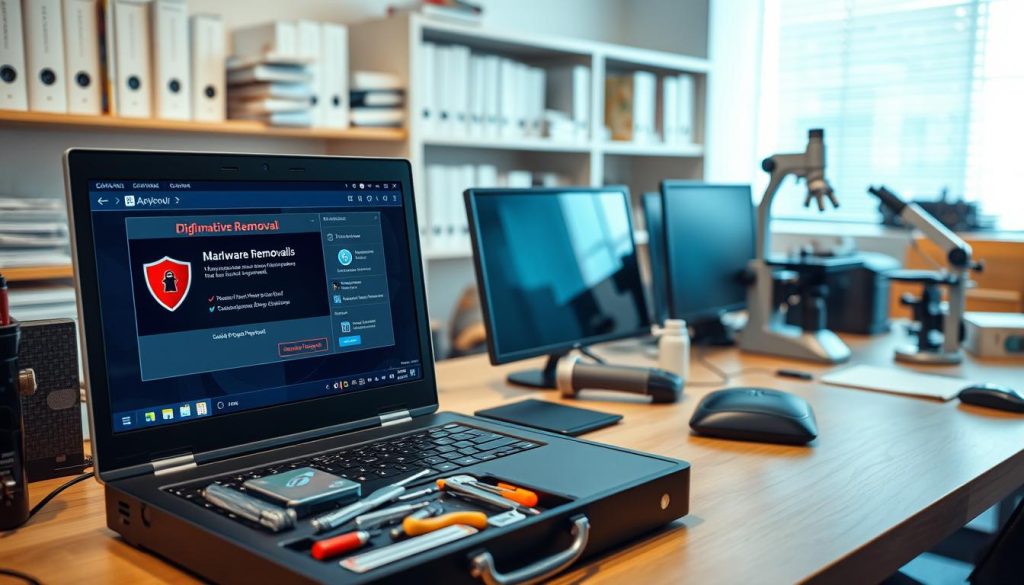
El software malicioso puede causar una amplia gama de problemas, desde lentitud hasta robo de información.
- Mantén tu antivirus actualizado y realiza análisis completos regularmente.
- Usa un segundo escáner anti-malware (como Malwarebytes) para una segunda opinión.
- Arranque en Modo Seguro con funciones de red: Si el malware es persistente, intenta escanear en este modo.
- Evita descargas de fuentes no confiables y no abras adjuntos de correo sospechosos.
- Considera herramientas de eliminación específicas si conoces el nombre del malware.
Tabla de Tipos de Amenazas Comunes:
| Tipo de Amenaza | Características | Impacto Potencial |
|---|---|---|
| Virus | Se replican e infectan otros archivos | Corrupción de datos, ralentización del sistema |
| Gusanos | Se propagan a través de redes sin intervención | Consumo de ancho de banda, vulnerabilidades |
| Troyanos | Se disfrazan de software legítimo | Robo de información, acceso remoto no autorizado |
| Ransomware | Cifra tus archivos y exige un rescate | Pérdida de acceso a datos, extorsión económica |
| Spyware | Recopila información sobre tus hábitos sin permiso | Violación de privacidad, robo de credenciales |
Problemas con Drivers o Controladores
Drivers corruptos, desactualizados o incorrectos pueden causar todo tipo de fallos en los periféricos o inestabilidad general.
Administrador de Dispositivos: Revisa si hay algún dispositivo con un signo de exclamación amarillo. Esto indica un problema con su driver.
Actualiza desde el fabricante: La mejor fuente para drivers es la web del fabricante del componente (NVIDIA, AMD, Intel para gráficos; Realtek para audio/red; etc.) o del fabricante de tu PC/placa base.
Windows Update: A veces ofrece actualizaciones de drivers, pero no siempre son las más recientes.
Reinstalar el driver: Desinstala el driver problemático desde el Administrador de Dispositivos y luego instala la versión más reciente descargada.
Evita «actualizadores de drivers» genéricos: Muchos son innecesarios o incluso instalan software no deseado. Cíñete a las fuentes oficiales.
Sobrecalentamiento del PC: Causas y Soluciones
El calor excesivo es perjudicial para los componentes y puede llevar a apagados repentinos, reinicios o una vida útil reducida.
Causas comunes:
- Acumulación de polvo en ventiladores y disipadores.
- Ventiladores defectuosos o que no giran a la velocidad adecuada.
- Pasta térmica del CPU/GPU seca o mal aplicada.
- Mala ventilación del gabinete (pocos ventiladores, obstrucciones).
- Ubicación del PC en un lugar encerrado o cerca de fuentes de calor.
- Overclocking excesivo sin refrigeración adecuada.
Soluciones:
- Limpieza interna regular: Como se mencionó en la sección de mantenimiento preventivo.
- Verifica los ventiladores: Asegúrate de que todos giren libremente y sin ruidos extraños. Reemplaza los defectuosos.
- Reaplicar pasta térmica: Si tienes experiencia o tu PC tiene varios años, considera cambiar la pasta térmica del procesador y la tarjeta gráfica.
- Mejorar el flujo de aire del gabinete: Considera añadir más ventiladores o reorganizar los existentes para un flujo de aire óptimo (entrada por el frontal/inferior, salida por el trasero/superior).
- Software de monitoreo: Usa HWMonitor o Core Temp para vigilar las temperaturas.
Temperaturas de Referencia (pueden variar según el componente y carga):
| Componente | Reposo (Idle) | Carga Moderada | Carga Alta (Juegos/Trabajo Intensivo) | Límite Peligroso |
|---|---|---|---|---|
| CPU (Procesador) | 30-45°C | 50-65°C | 70-85°C | > 90-95°C |
| GPU (Gráfica) | 30-50°C | 55-70°C | 75-85°C | > 90°C |
Optimización del Registro de Windows (Con Precaución)
El Registro de Windows es una base de datos compleja que almacena configuraciones del sistema. Aunque algunas herramientas prometen «limpiar» el registro para mejorar el rendimiento, su impacto suele ser mínimo y editarlo incorrectamente puede causar graves problemas en el sistema.
- No es una tarea de mantenimiento regular necesaria para la mayoría de los usuarios.
- Haz siempre una copia de seguridad del registro antes de usar cualquier herramienta de limpieza o hacer cambios manuales.
- Herramientas como CCleaner tienen una función de limpieza de registro, úsala con precaución y revisa los cambios que propone antes de aplicarlos.
- La mejor «optimización» es mantener tu sistema actualizado y desinstalar correctamente los programas que ya no usas.
Recuperación de Datos y Estrategias de Copia de Seguridad

Perder datos importantes puede ser devastador. Implementar una buena estrategia de copias de seguridad es la mejor forma de protegerte y facilitar la recuperación de datos en caso de fallo del disco, malware o borrado accidental.
La Importancia Vital de las Copias de Seguridad (Backups)
- Regla 3-2-1:
- 3 copias de tus datos.
- En 2 tipos diferentes de almacenamiento (ej: disco interno y disco externo).
- 1 copia fuera de tu ubicación principal (ej: en la nube o en casa de un familiar).
- Frecuencia: Depende de cuán a menudo cambien tus datos importantes. Semanal o incluso diario para archivos críticos.
- ¿Qué respaldar?: Documentos, fotos, vídeos, proyectos, correos importantes, partidas guardadas, etc.
Herramientas y Métodos de Backup
- Historial de Archivos (Windows): Herramienta integrada fácil de usar para copias de seguridad automáticas en un disco externo.
- Copia de Seguridad y Restauración (Windows 7): Aún disponible en versiones más recientes, permite crear imágenes del sistema.
- Software de terceros: Acronis True Image, Macrium Reflect (gratuito para uso personal), EaseUS Todo Backup, entre otros, ofrecen más opciones y flexibilidad.
- Almacenamiento en la nube: OneDrive, Google Drive, Dropbox. Excelentes para copias externas y acceso desde cualquier lugar, pero considera la privacidad y el coste para grandes volúmenes de datos.
- Discos duros externos o NAS (Network Attached Storage): Buenas opciones para backups locales completos.
¿Qué Hacer si Has Perdido Archivos (Sin Backup)?
Si borraste archivos accidentalmente o tu disco falla antes de tener un backup:
- ¡Deja de usar el disco inmediatamente! Cada nueva escritura podría sobrescribir los datos perdidos, dificultando la recuperación.
- Papelera de Reciclaje: Revisa primero ahí si fue un borrado simple.
- Software de recuperación de datos: Herramientas como Recuva (gratuito), TestDisk (gratuito, más avanzado), o de pago como EaseUS Data Recovery Wizard, Stellar Data Recovery, pueden escanear el disco en busca de archivos recuperables. Instálalos en otro disco, no en el que quieres recuperar datos.
- Servicios profesionales de recuperación: Si los datos son extremadamente valiosos y el software no funciona (especialmente en casos de daño físico del disco), considera un servicio especializado. Son costosos, pero pueden ser la única opción.
Conclusión: Toma el Control y Mantén tu PC en Óptimas Condiciones
Aprender a reparar fallos PC y realizar un mantenimiento informático básico te da más autonomía y puede ahorrarte muchos dolores de cabeza (¡y dinero!). Si bien algunos problemas pueden requerir la intervención de un técnico experto, muchos inconvenientes comunes pueden ser solucionados por ti mismo con paciencia y la información correcta.
Puntos Clave para Recordar:
- El diagnóstico preciso es el primer paso para cualquier reparación exitosa.
- El mantenimiento preventivo (limpieza, actualizaciones) es tu mejor aliado.
- Ten a mano herramientas básicas y conoce los síntomas comunes.
- Las copias de seguridad regulares son tu red de seguridad contra la pérdida de datos.
Esperamos que esta guía de WaltosTech te haya sido de gran utilidad. La tecnología está en constante evolución, así que te animamos a seguir aprendiendo y explorando.
Preguntas Frecuentes (FAQ) sobre Reparación de Fallos PC
¿Cómo puedo diagnosticar problemas básicos si mi PC está muy lenta?
Si tu PC está lenta, empieza por el Administrador de Tareas (Ctrl+Shift+Esc) para ver qué procesos consumen más CPU, memoria o disco. Libera espacio en disco, realiza un escaneo de malware y asegúrate de que tu sistema y drivers estén actualizados. El Visor de Eventos también puede dar pistas sobre errores recurrentes.
¿Qué herramientas son imprescindibles para un kit básico de reparación de PC en casa?
Un kit básico debería incluir: un juego de destornilladores de precisión, una pulsera antiestática, aire comprimido para limpieza, y software como un buen antivirus, una herramienta de diagnóstico de disco (CrystalDiskInfo) y una utilidad de creación de copias de seguridad.
¿Con qué frecuencia debo limpiar físicamente mi PC para evitar el sobrecalentamiento?
Recomendamos limpiar el interior de tu PC cada 3 a 6 meses, especialmente si está en un ambiente con mucho polvo o mascotas. Una limpieza regular es clave para prevenir el sobrecalentamiento y así reparar fallos PC relacionados con la temperatura.
Mi PC no arranca y solo emite pitidos, ¿qué significa?
Los pitidos al arrancar (beep codes) son códigos de diagnóstico de la BIOS que indican problemas de hardware. Una secuencia común puede señalar fallos en la memoria RAM, la tarjeta gráfica o el procesador. Consulta el manual de tu placa base o busca online «beep codes [nombre de tu fabricante de BIOS/placa base]» para interpretar el error y poder reparar el fallo de arranque del PC.
¿Es seguro usar optimizadores de registro de Windows para mejorar el rendimiento?
Debes ser muy cauteloso. Si bien algunas herramientas pueden eliminar entradas obsoletas, el impacto en el rendimiento suele ser mínimo y un uso incorrecto puede dañar seriamente el sistema operativo. Es más efectivo mantener el SO y los programas actualizados, y desinstalar software innecesario. Siempre haz una copia de seguridad del registro antes de cualquier modificación.
¿Cómo puedo recuperar archivos borrados si no tengo una copia de seguridad?
Primero, revisa la Papelera de Reciclaje. Si no están allí, deja de usar el disco inmediatamente para no sobrescribir los datos. Luego, puedes intentar usar software de recuperación de datos como Recuva (gratuito) o TestDisk, instalándolos en una unidad diferente. Para casos críticos, considera un servicio profesional.
¿Actualizar los drivers realmente ayuda a reparar fallos en la PC?
Sí, mantener los drivers actualizados, especialmente los de la tarjeta gráfica, chipset y red, es fundamental. Los drivers obsoletos o corruptos pueden causar inestabilidad, bajo rendimiento, problemas de compatibilidad y errores que requieran reparar fallos en tu PC. Descarga siempre desde las webs oficiales del fabricante.










